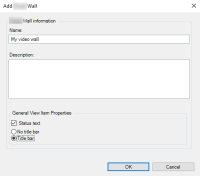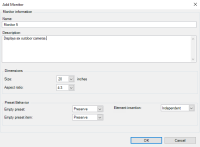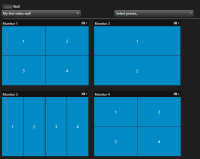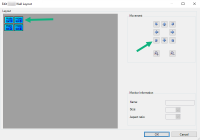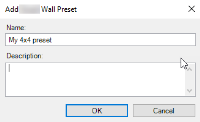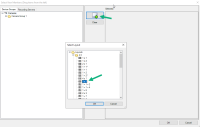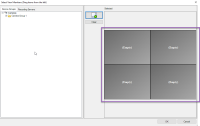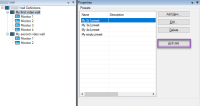XProtect Smart Wallの設定
Smart Wallの定義は任意の数、設定できます。Smart Wallの定義は、2つのステップで設定できます。まず、Smart Wallでユーザー権限の設定やルールの設定など、XProtect Management Clientの定義を設定します。次に、オペレータがビデオウォールにコンテンツを手動プッシュできるようにするため、Milestoneは、XProtect Smart ClientでSmart Wallコントロール![]() さまざまなモニターに表示される内容を制御できるビデオウォールを説明した図。を専用ビューに追加することを推奨しています。Smart Wallコントロール(説明付き)も参照
さまざまなモニターに表示される内容を制御できるビデオウォールを説明した図。を専用ビューに追加することを推奨しています。Smart Wallコントロール(説明付き)も参照
XProtect Management Client:
- Smart Wall定義を作成し、一般的なプロパティ(ビューアイテムの名前やプロパティなど)を設定します。Smart Wall定義を作成するも参照。
- Smart Wallモニターを追加し、ビデオウォールの物理的モニターと同じようにモニターのサイズと位置を設定します。「Smart Wallモニターの追加」と「Smart Wallモニターの配置」も参照してください。。XProtect Smart ClientのSmart Wallコントロールは、これらの設定を使用して、左右または上下に重ねるなどモニターの配置方法(レイアウト)を表示します。
- (オプション) モニタービューのレイアウトを定義し、後の段階でデフォルトのカメラを追加するために必要な空のSmart Wall プリセット
 XProtect Smart Client で 1 台以上の Smart Wall モニターに事前に設定したレイアウト。プリセットにより、ビデオウォールの各モニターに表示されるカメラとコンテンツの構成が決まります。を作成します。Smart Wallの定義のプリセットを作成も参照。
XProtect Smart Client で 1 台以上の Smart Wall モニターに事前に設定したレイアウト。プリセットにより、ビデオウォールの各モニターに表示されるカメラとコンテンツの構成が決まります。を作成します。Smart Wallの定義のプリセットを作成も参照。 -
(オプション)各モニターで、プリセットを選択し、ビューレイアウトを設定し、デフォルトのカメラを追加します。ビューレイアウトを定義し、カメラを追加しますも参照。
プリセットを使用するタイミング:オペレータにカメラとビューを手動でSmart Wallにプッシュしてもらいたい場合は、 プリセットの作成は不要です。ただし、ルールを使用してビデオウォールに表示するコンテンツを自動変更する予定の場合は、プリセットを設定する必要があります。
XProtect Smart Client:
- オペレータがコンテンツをビデオウォールにプッシュできるようにするには、必要なビューを作成し、Smart Wallコントロールを追加します。Smart Wallコントロールを使用すると、カメラ、ビュー全体、その他のタイプのコンテンツを個々のモニターにドラッグ&ドロップまたは送信できます。ビューにSmart Wallコントロールを追加するもご参照ください。
- Smart Wallで設定されている個別のXProtect Management Clientモニターのビューレイアウトを変更します。Smart Wallモニターのレイアウト変更もご参照ください。
- Smart Wallの定義にすでに適用されているプリセットをリセットまたは変更します。Smart Wallプリセットのリセットまたは変更もご参照ください。
Smart Wall定義を作成する
Smart Wall定義を設定するには、まず、XProtect Management Clientで作成する必要があります。作成したいSmart Wall定義ごとに以下のステップを繰り返します。
- XProtect Management Clientでクライアントを展開し、Smart Wallを選択します。
-
Smart WallペインでSmart Wallの定義を右クリックし、Smart Wallを追加を選択します。 ウィンドウが表示されます。
- Smart Wallの設定を指定します。
- 一般ビューアイテムのプロパティ設定で、ビューのカメラの上にシステムステータスの情報とタイトルバーを表示するかどうかを指定します。
- [OK] をクリックします。これでSmart Wall定義がSmart Wallペインに追加されます。
- 次に、Smart Wallモニターを追加します。Smart Wallモニターの追加も参照。
Smart Wallモニターの追加
Smart Wall定義を作成した後、ビデオウォールを構成するSmart Wallモニターを追加し、モニターの設定を指定する必要があります。
少なくとも1つのSmart Wallの定義を作成していること。Smart Wall定義を作成するも参照。
手順:
-
ペインでSmart Wallの定義を右クリックしSmart Wall、モニターを追加を選択します。 ウィンドウが表示されます。
- ビデオウォール上の物理的モニターの1つと一致するように、モニターの寸法とアスペクト比を設定します。
-
 プリセットの動作を指定します。
プリセットの動作を指定します。
-
空のプリセット - オペレータが空のプリセットを適用している場合に、XProtect Smart Clientでの動作をコントロールします。
-
保存 - 現在表示されている内容を維持します
-
クリア - 現在のコンテンツを空のプリセットに置き換えます
-
-
空のプリセットアイテム - オペレータが空のプリセットアイテムを含むプリセットを適用している場合に、XProtect Smart Clientでの個々のプリセットアイテムの動作をコントロールします。
-
保存 - プリセットアイテムが現在表示している内容を維持します
-
クリア - プリセットアイテムを空のプリセットアイテムに置き換えます
-
-
エレメントの挿入 - オペレータ
 XProtect クライアントアプリケーションのプロフェッショナルユーザー。がカメラをプリセット内の位置にドラッグした場合に、XProtect Smart Clientでの動作をコントロールします。
XProtect クライアントアプリケーションのプロフェッショナルユーザー。がカメラをプリセット内の位置にドラッグした場合に、XProtect Smart Clientでの動作をコントロールします。-
独立 - すでにプリセットアイテムにあるカメラを新しいカメラに置き換えます
-
リンク - 新しいカメラを挿入したビューアイテムからコンテンツを左から右にプッシュします。
-
-
- [OK] をクリックして変更を保存します。
- Smart Wallモニターの数が物理的モニターの数と同じになるまで、Smart Wallモニターを追加します。
- 次に、モニターを配置します。Smart Wallモニターの配置も参照。
Smart Wallモニターの配置
モニターをSmart Wallの定義に追加したら、ビデオウォール上の物理的モニターの設定と一致するように、それぞれのモニターを配置する必要があります。
モニターをSmart Wallの定義に追加していること。Smart Wallモニターの追加も参照。
手順:
- Smart WallペインでSmart Wallを選択します。
-
プロパティペインで、レイアウトタブをクリックします。

-
編集ボタンをクリックします。 ウィンドウが表示されます。
- モニターをドラッグ&ドロップで配置するか、矢印を使用します。
-
 または
または をクリックして、ズームインまたはズームアウトします。
をクリックして、ズームインまたはズームアウトします。 - モニターの寸法とアスペクト比をまだ指定していない場合は、今ここで指定できます。
- [OK] をクリックして変更を保存します。モニターの配置とサイズ設定は、Smart WallのXProtect Smart Clientコントロールで視覚化されます。
- 次に、プリセット
 XProtect Smart Client で 1 台以上の Smart Wall モニターに事前に設定したレイアウト。プリセットにより、ビデオウォールの各モニターに表示されるカメラとコンテンツの構成が決まります。を追加します。プリセットの追加は、Smart Wallモニターのレイアウトを指定し、モニターにカメラを追加するための要件です。Smart Wallの定義のプリセットを作成も参照。
XProtect Smart Client で 1 台以上の Smart Wall モニターに事前に設定したレイアウト。プリセットにより、ビデオウォールの各モニターに表示されるカメラとコンテンツの構成が決まります。を追加します。プリセットの追加は、Smart Wallモニターのレイアウトを指定し、モニターにカメラを追加するための要件です。Smart Wallの定義のプリセットを作成も参照。
Smart Wallの定義のプリセットを作成
プリセットを使用して、ビデオウォールまたは特定のモニターに表示される内容を設定できます。必要な数のプリセットを作成します。
手順:
- Smart WallペインでSmart Wallを選択します。
- プロパティペインでプリセットタブをクリックします。
-
新規追加をクリックします。 ウィンドウが表示されます。
- 希望する場合、タイプを入力し、説明を追加します。
- [OK] をクリックして変更を保存します。
- 追加するプリセットごとに上記のステップを繰り返します。
- 次に、ビューレイアウトとカメラをモニターに追加します。ビューレイアウトを定義し、カメラを追加しますも参照。
ビューレイアウトを定義し、カメラを追加します
モニターに表示する内容をコントロールするには、プリセットを選択し、ビューレイアウトを定義し(2x2など)、場合によってはカメラを追加する必要があります。
-
通常1つのプリセットによってビデオウォールのモニターすべてが網羅されます。これらの各モニターに対して、同じプリセットを選択し、モニターで表示する内容に従って、プリセットを設定します。
-
プリセットは空にもできます。空のプリセットは、ブランクスクリーンのモニタリングを使用している場合に役立つ可能性があります。ブランク画面のモニタリング(説明付き)も参照。
1つ以上のプリセットが作成されていること。Smart Wallの定義のプリセットを作成も参照。
手順:
- Smart Wallペインで、カメラを追加したいモニターを選択します。
- プロパティペインでプリセットタブをクリックします。
- プリセットを選択します。
- 編集をクリックします。 ウィンドウが表示されます。
-
 をクリックします。別のウィンドウが開きます。
をクリックします。別のウィンドウが開きます。 -
レイアウトを選択し、OKをクリックします。レイアウトが最初のウィンドウの右側に表示されます。
- デバイスグループまたはレコーディングサーバータブで、カメラをプリセットアイテムまでひとつひとつドラッグします。プリセットアイテムを空のままにすることもできます。
- [OK] をクリックして変更を保存します。
- 各モニターに対して上記の手順を繰り返します。
- これで、Smart WallをXProtect Smart Clientで使用できるようになりました。
XProtect Smart Wallを使用してオペレータのユーザー権限も設定する必要があります。XProtect Smart Wallのユーザー権限の指定も参照。